Jak wznowić przerwane pobieranie w przeglądarce Google Chrome?
Przerwy podczas pobierania mogą okazać się irytujące, zwłaszcza gdy ktoś cierpliwie czekał na transfer dużego pliku. Niezliczone czynniki mogą powodować nieudane pobieranie, pozostawiając po sobie nieużyteczny plik .crdownload jako dowód. Niepokój jest jednak nieuzasadniony, gdyż w Google Chrome istnieją metody, które umożliwiają kontynuowanie przerwanego pobierania i zapewniają jego pomyślne zakończenie.
Co to jest plik CRDOWNLOAD?
Po zainicjowaniu pobierania w przeglądarce Google Chrome tworzony jest plik przejściowy noszący nazwę .crdownload. Ta efemeryczna jednostka działa jako pośrednik, gromadząc przychodzące dane w trakcie procesu pobierania. Jednocześnie, plik .crdownload stopniowo rozszerza się proporcjonalnie do postępu pobierania. Ostatecznie, po pomyślnym zakończeniu operacji pobierania, Chrome dokonuje metamorfozy, rezygnując z epitetu .crdownload i zamieniając go na bardziej odpowiednie rozszerzenie pliku.
W przypadkach, gdy pobieranie zostanie przerwane z jakiegokolwiek powodu, niedokończony plik zachowa swoje powiązanie z rozszerzeniem .crdownload. Służy to jako wskazanie faktu, że procedura pobierania nie została zakończona.
Dlaczego moje pobieranie Chrome zostało przerwane?
Przerwanie pobierania treści nie jest spowodowane wyłącznie przez Google Chrome, ponieważ istnieje kilka czynników, które mogą spowodować niekompletny lub fragmentaryczny transfer danych:
Serwer internetowy nie zezwala na wznowienie pobierania i zmusza do jego ponownego rozpoczęcia od etapu inicjacji.
W przypadkach, gdy połączenie internetowe danej osoby jest nieoptymalne lub serwer doświadcza nadmiernego ruchu, można sobie wyobrazić, że przekroczenie limitu czasu może prowadzić do skrócenia transferu plików.
Niestety, jeśli plik źródłowy zostanie uszkodzony lub uszkodzony, spowoduje to niekompletne pobieranie, niezależnie od przeglądarki internetowej używanej do uzyskiwania dostępu do treści.
W przypadkach, gdy pobieranie zostało przerwane, użytkownik ma możliwość ponownego rozpoczęcia procesu. Niemniej jednak w pewnych okolicznościach może być konieczne całkowite ponowne pobranie pliku z powodu niezdolności Chrome do rozpoznania ostatnio pobranego fragmentu .crdownload.
Podczas pobierania dużych plików za pośrednictwem ograniczonego połączenia internetowego lub po przekroczeniu limitu dozwolonego użytkowania dostawcy usług internetowych, przerwy w procesie mogą skutkować kosztownymi wydatkami. W tym artykule przeprowadzimy Cię przez kroki niezbędne do ponownego uruchomienia niekompletnych transferów plików w przeglądarce Google Chrome.
Jeśli napotykasz trudności w pobieraniu plików za pomocą dowolnej przeglądarki internetowej, jest mało prawdopodobne, że problem leży po stronie Google Chrome. Zamiast tego zapoznaj się z naszym kompleksowym przewodnikiem dotyczącym rozwiązywania scenariuszy, w których pliki nie są pobierane w systemie operacyjnym Windows. Pozwoli to zidentyfikować i rozwiązać problem przed podjęciem dalszych działań.
Użyj Menedżera pobierania Chrome, aby wznowić pobieranie
Aby odzyskać poprzednio próbowane pobieranie, które nie zostało pomyślnie zakończone przy użyciu Google Chrome, możesz skorzystać ze zintegrowanego narzędzia do zarządzania pobieraniem przeglądarki internetowej, wykonując jedną z dwóch czynności. Naciśnij skrót klawiaturowy “Ctrl \+ J” lub przejdź do przycisku “Opcje” znajdującego się w trzech pionowo ustawionych kropkach po prawej stronie paska adresu. Po uzyskaniu dostępu wybierz opcję “Pobrane” z menu rozwijanego, aby uzyskać dostęp do menedżera pobierania i zainicjować proces odzyskiwania niekompletnego transferu plików.
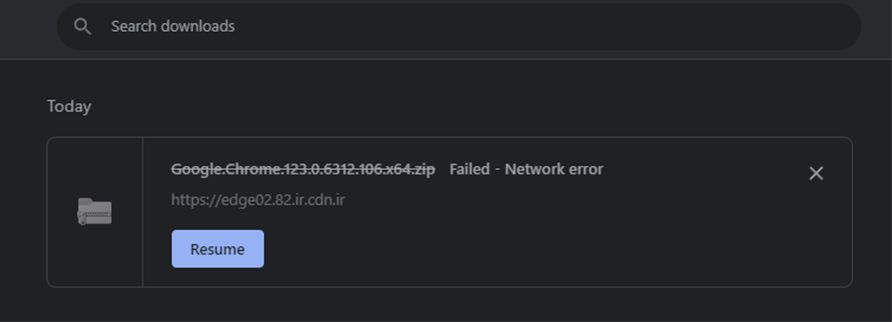
Zlokalizuj niekompletne pobieranie na liście plików i dotknij “Wznów”. Jeśli wszystko przebiegnie zgodnie z oczekiwaniami, pobieranie będzie kontynuowane od punktu, w którym zostało wcześniej przerwane.
Rzeczywiście, wygląda na to, że menedżer pobierania Chrome może nie działać zgodnie z oczekiwaniami. Wielu użytkowników zgłaszało problemy z jego szybkością, podczas gdy inni napotykali błędy, takie jak “Pobieranie nie powiodło się - błąd sieci” z niefortunną częstotliwością. W świetle tych wyzwań rozsądne może być zbadanie alternatywnych rozwiązań, jeśli obecne podejście nie przyniesie zadowalających rezultatów.
Wznawianie przerwanego pobierania z Chrome za pomocą Wget
Jeśli pobieranie nie zostanie wznowione w Chrome, możesz spróbować Wget . Jest to darmowe narzędzie wiersza poleceń do pobierania plików z Internetu. Wget może pracować z plikiem .crdownload, aby wznowić pobieranie bez konieczności rozpoczynania go od nowa. Działa znakomicie w przypadku wolnych lub niestabilnych połączeń sieciowych, a jeśli pobieranie nie powiedzie się, będzie ponawiać próby, aż cały plik zostanie pobrany na komputer.
Aby wykorzystać Wget do wznowienia wcześniej wstrzymanego transferu plików Google Chrome, wykonaj następujące kroki:
Pobierz Wget
Istnieje wiele wersji Wget dostępnych dla systemu Windows. Udaj się do Eternally Bored , aby pobrać najnowszą 64-bitową wersję 1.21.4. W tym przypadku wystarczy plik Wget.exe; nie trzeba pobierać pliku zip. Jeśli Chrome nie może pobrać pliku, pobierz Wget za pomocą innej przeglądarki.
Jeśli przewidujesz regularne korzystanie z narzędzia Wget, rozsądnie jest ustawić je jako zmienną środowiskową na poziomie systemu w systemie operacyjnym Windows. Alternatywnie, jeśli jesteś przygotowany do przejścia do kolejnego etapu konfiguracji, możesz to zrobić.
Uzyskaj adres URL pobierania pliku
Aby pobrać plik za pomocą Wget, konieczne jest uzyskanie zarówno adresu URL pobierania, jak i ścieżki, w której znajduje się plik CRDOWNLOAD. Szczegóły te można uzyskać, uzyskując dostęp do funkcji zarządzania pobieraniem w przeglądarce Google Chrome.

Aby uzyskać dostęp do menedżera pobierania w przeglądarce Google Chrome, należy wykonać skrót klawiaturowy polegający na jednoczesnym naciśnięciu klawisza “Ctrl” i litery “J” na klawiaturze komputera. Ta czynność umożliwi dostęp do menedżera pobierania w przeglądarce.
Zlokalizuj żądany plik na swoim urządzeniu i kliknij go prawym przyciskiem myszy, aby uzyskać dostęp do menu kontekstowego. Następnie wybierz “Kopiuj adres linku” lub podobną opcję dostępną w systemie operacyjnym. Pozwoli to uzyskać adres URL pliku, który można następnie wkleić tutaj w celach informacyjnych.
Powyższa procedura ułatwi proces kopiowania linku do pobrania do schowka komputera. Zdecydowanie zaleca się niezwłoczne przeniesienie tych informacji do odpowiedniej lokalizacji, takiej jak Notatnik, do wykorzystania w przyszłości.
Zmiana nazwy pliku CRDOWNLOAD
Domyślnie Google Chrome przechowuje pobrane pliki w folderze Pobrane na komputerze. Dodatkowo, każdemu niekompletnemu pobraniu będzie towarzyszyć rozszerzenie pliku .crdownload, które służy jako produkt uboczny samej przeglądarki. Niestety, plików tych nie można otworzyć ani przekonwertować na inne formaty.
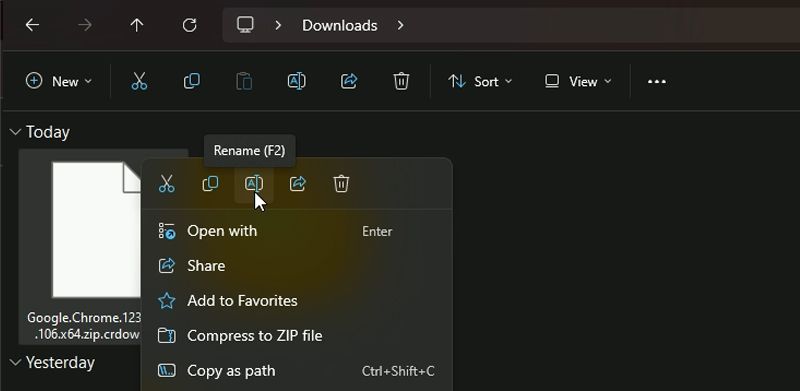
Aby wznowić proces pobierania za pomocą Wget, konieczne jest wyeliminowanie przyrostka “.crdownload” z nazwy pliku. Aby wykonać to zadanie, wystarczy kliknąć prawym przyciskiem myszy wspomniany plik i wybrać opcję “Zmień nazwę”. Usuń nazwę “.crdownload” z zakończenia pliku, a następnie naciśnij klawisz “Enter”.

Należy pamiętać, że modyfikacja rozszerzenia pliku może spowodować utratę jego funkcjonalności. Aby kontynuować zmianę rozszerzenia, należy kliknąć “Tak” na klawiaturze urządzenia lub urządzeniu wejściowym. W przypadku napotkania komunikatu o błędzie wskazującego na “plik w użyciu”, należy zidentyfikować i odpowiednio rozwiązać problem. Ważne jest, aby pamiętać, że należy unikać zamykania przeglądarki Google Chrome za wszelką cenę, ponieważ doprowadzi to do usunięcia pliku .crdownload.
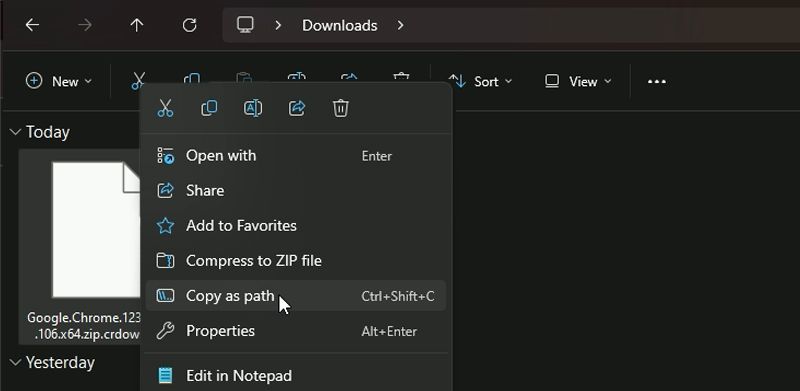
Po zmianie nazwy pliku przejdź do jego lokalizacji i kliknij go prawym przyciskiem myszy. Z menu kontekstowego wybierz “Kopiuj jako ścieżkę”, aby uzyskać pełny adres pliku. Zaleca się również zapisanie tych informacji, ponieważ będą one wymagane podczas korzystania z Wget do celów pobierania.
Wznów pobieranie za pomocą Wget
Aby efektywnie wykorzystać Wget i zainicjować proces pobierania, przejdź do katalogu zawierającego Wget.exe i wykonaj akcję, w której klikasz kursorem myszy na niezajęty obszar w tej lokalizacji, przytrzymując główny przycisk urządzenia wskazującego, a następnie wybierając z menu rozwijanego oznaczonego “Otwórz w terminalu”, aby wykonać operację.
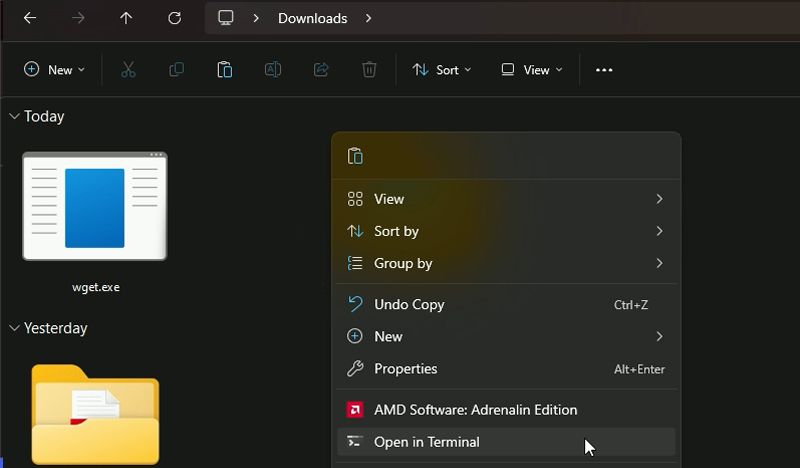
Po wejściu do interfejsu terminala wykonaj dostarczony fragment kodu, aby upewnić się, że wszystkie komponenty działają poprawnie:
.\wget -h
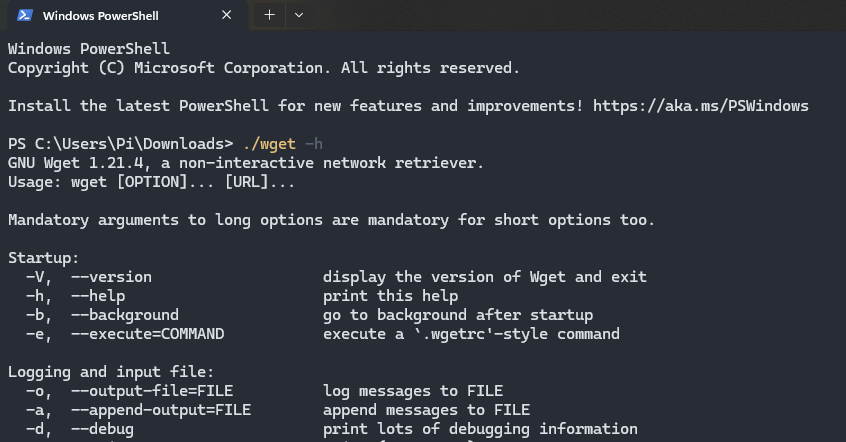
Masz obszerny zestaw instrukcji? Doskonale! Wget działa zgodnie z oczekiwaniami. Aby kontynuować wstrzymane pobieranie Google Chrome za pomocą Wget, wykonaj ten krok:
.\wget -c -O "[file-path-of-the-crdownload-file]" "[download-URL]"
Podczas korzystania z Wget do pobierania strony internetowej, czasami konieczne jest włączenie częściowego pobierania określonych zasobów na tej stronie, takich jak obrazy lub filmy. Można to osiągnąć poprzez określenie pewnych opcji podczas wykonywania polecenia. W szczególności opcja “-c” mówi Wgetowi, aby akceptował częściowo pobrane pliki, podczas gdy opcja “-O” określa plik dokumentu wyjściowego, w którym zostanie zapisany ukończony zasób. Aby skutecznie wykorzystać te opcje, należy zastąpić symbole zastępcze ujęte w nawiasy kwadratowe ("[adres_zasobu]") rzeczywistymi adresami URL uzyskanymi podczas początkowego procesu skrobania stron internetowych. Dodatkowo należy upewnić się, że wszelkie cudzysłowy otaczające te adresy zostały usunięte przed kontynuowaniem.
Polecenie powinno wyglądać następująco:
.\wget -c -O "C:\Users\Pi\Downloads\Google.Chrome.123.0.6312.106.x64.zip" "https://edge02.82.ir.cdn.ir/soft/g/Google.Chrome.123.0.6312.106.x64.zip"
Wprowadź polecenie w terminalu i naciśnij “Enter”, aby kontynuować proces pobierania.
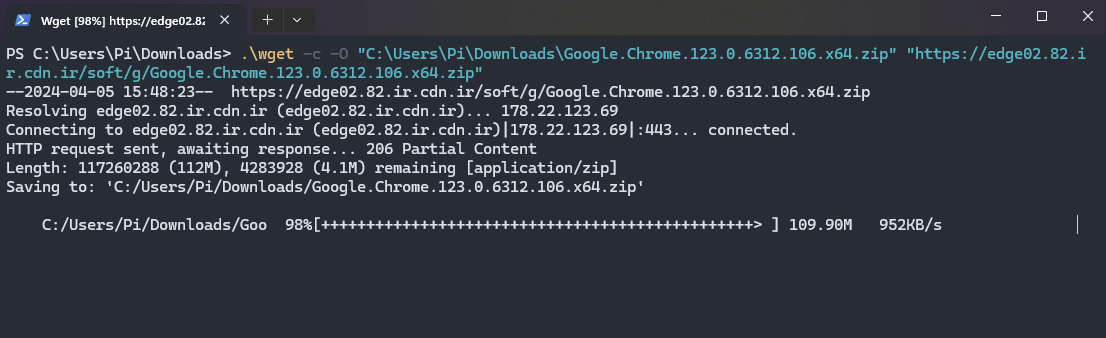
Korzystając z programu Wget, rozpocznie się proces wznawiania wcześniej wstrzymanego pobierania. Po zakończeniu pobierania, wyznaczona ścieżka wyjściowa stanie się widoczna. Dogodnie, lokalizacja ta jest domyślnie identyczna z katalogiem początkowego pliku.
Korzystanie z zewnętrznych menedżerów pobierania
Chociaż przeglądarka Google Chrome poczyniła postępy w kierunku zwiększenia stabilności, jej natywny menedżer pobierania nie zapewnia podstawowych funkcji, takich jak planowanie, sortowanie i możliwość wznawiania pobierania.Dla tych, którzy regularnie pobierają duże pliki, zewnętrzne menedżery pobierania oferują szereg zaawansowanych funkcji wykraczających poza to, co zapewnia Chrome. Ponadto te menedżery pobierania często oferują ulepszoną funkcję wznawiania, zmniejszając częstotliwość, z jaką użytkownicy muszą rozpoczynać pobieranie od nowa.
Alternatywnie można skorzystać z rozszerzeń menedżera pobierania dla przeglądarki Google Chrome, które płynnie integrują ulepszony interfejs pobierania w ramach platformy, oferując jednocześnie dodatkowe funkcje, takie jak planowanie i regulowanie prędkości pobierania.
Niestety, menedżery pobierania i dodatki nie są w stanie przywrócić przerwanego pobierania w przeglądarce Chrome, ale mogą zapewnić środki pozwalające uniknąć takich przerw w przyszłości. Nagłe rozłączenia mogą powodować znaczne niedogodności, jednak dzięki zastosowaniu praktycznej wiedzy przeszkody te nie muszą utrudniać ukończenia pobierania.